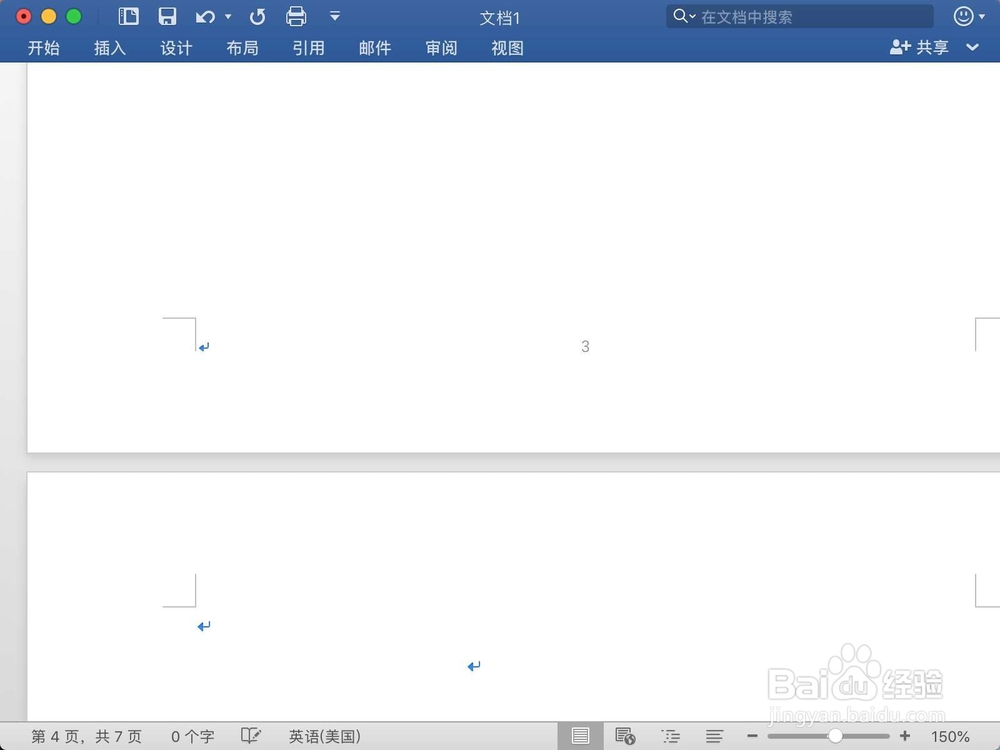1、先到启动功能点击一下,点击办公软件。
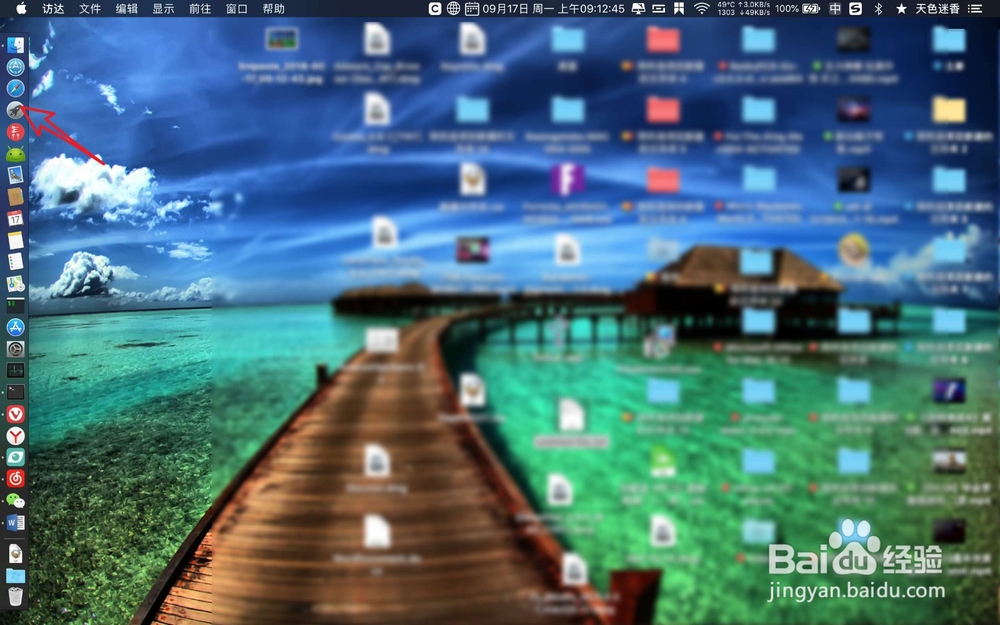
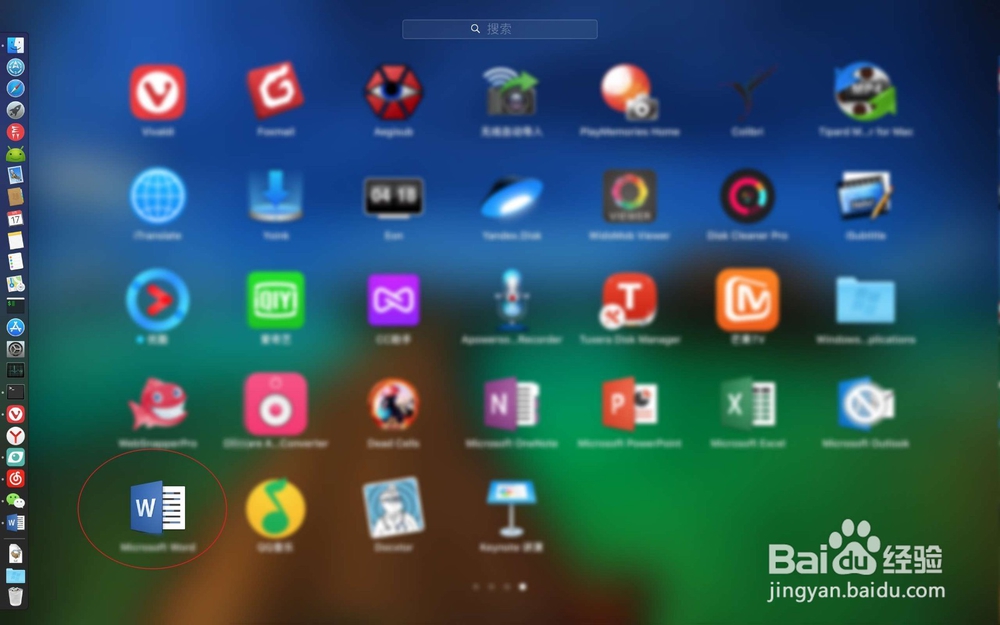
2、点击软件上菜单插入,选择页码。
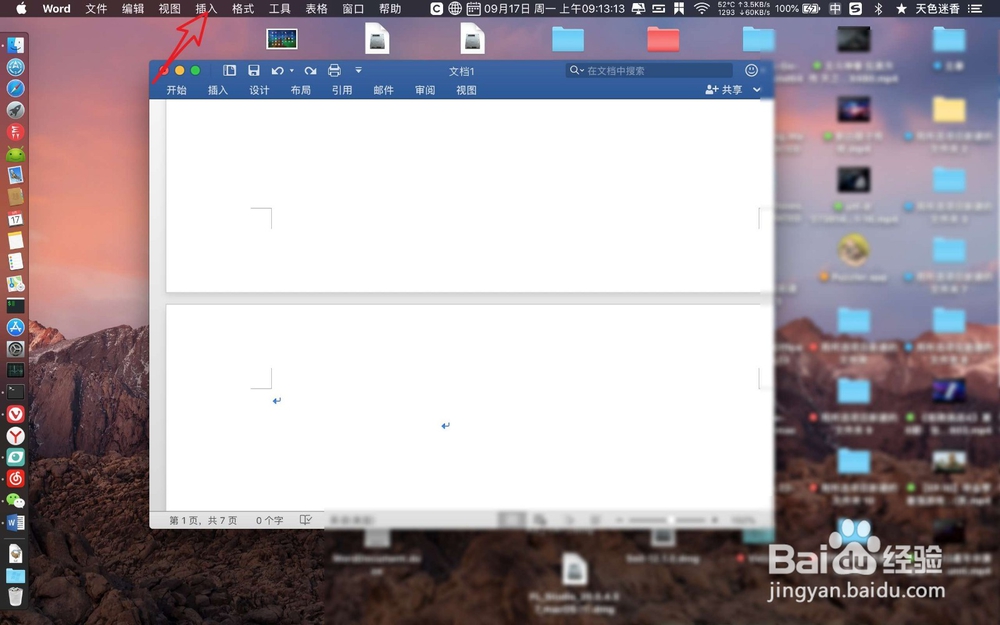

3、然后点击页脚,选把把页码放置的位置。
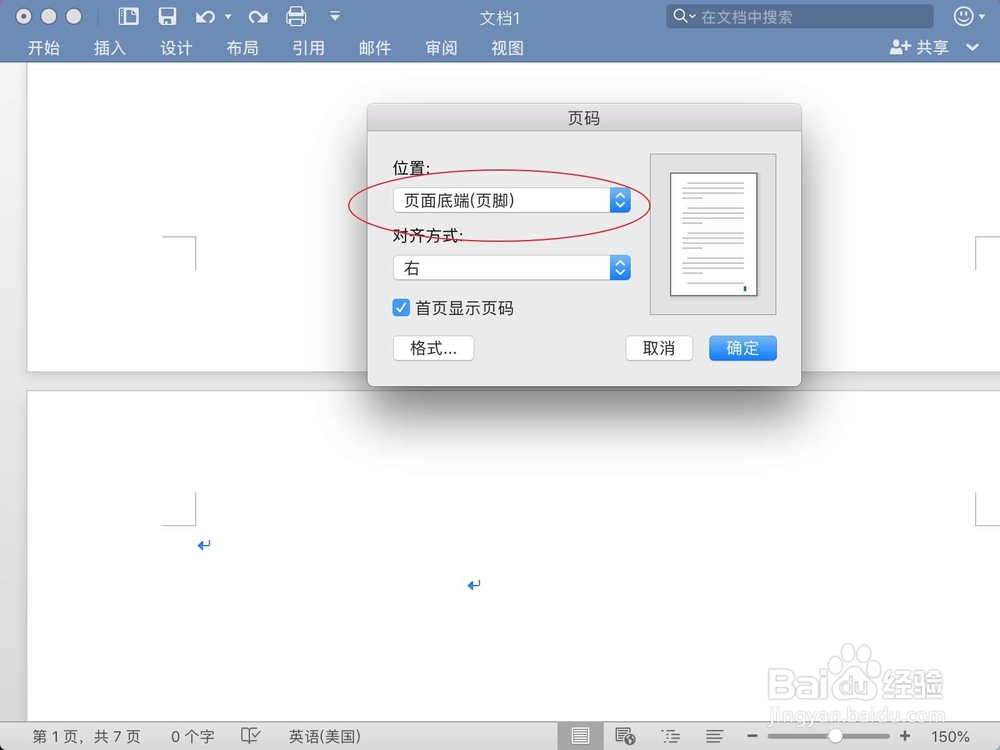
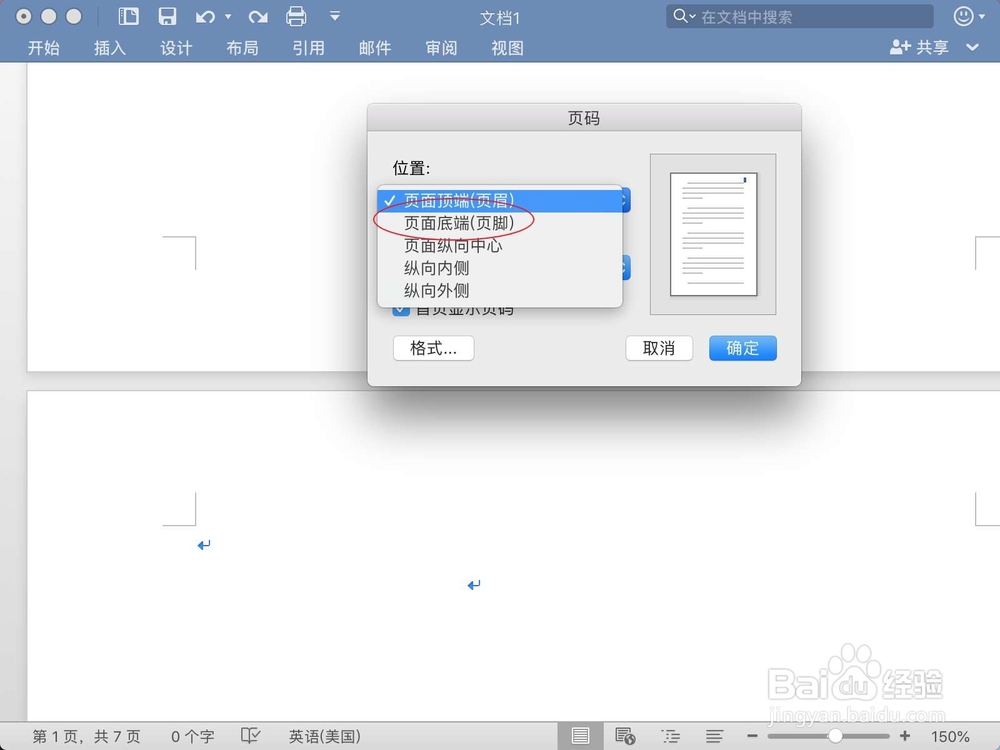
4、点击对齐方式,选择一个对齐方式。接着点击格式。
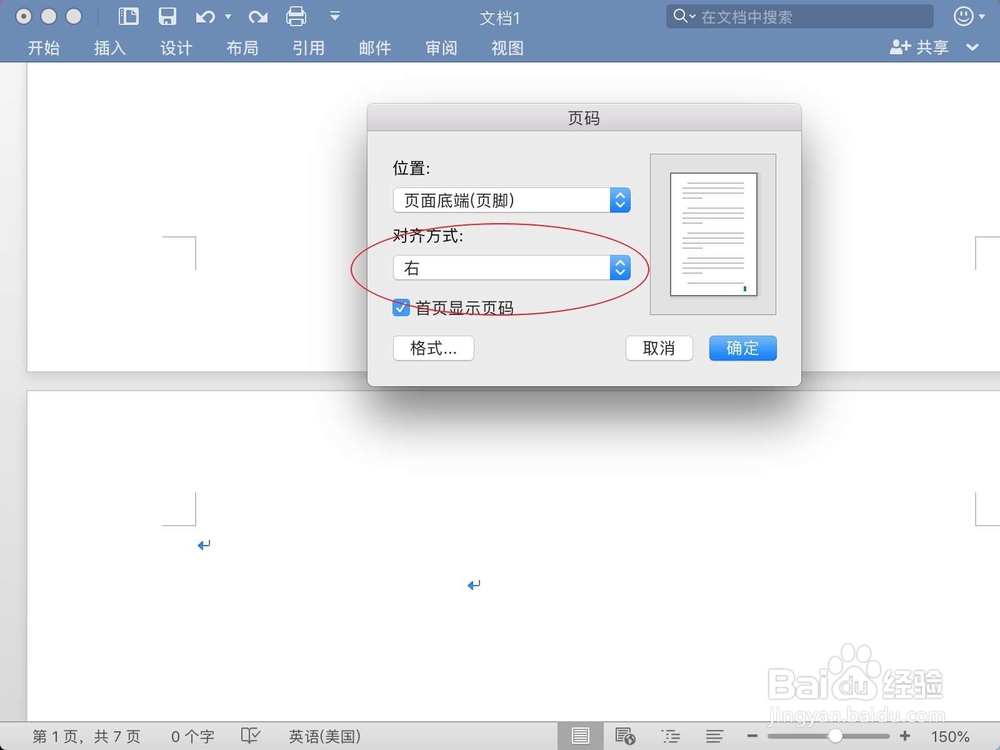
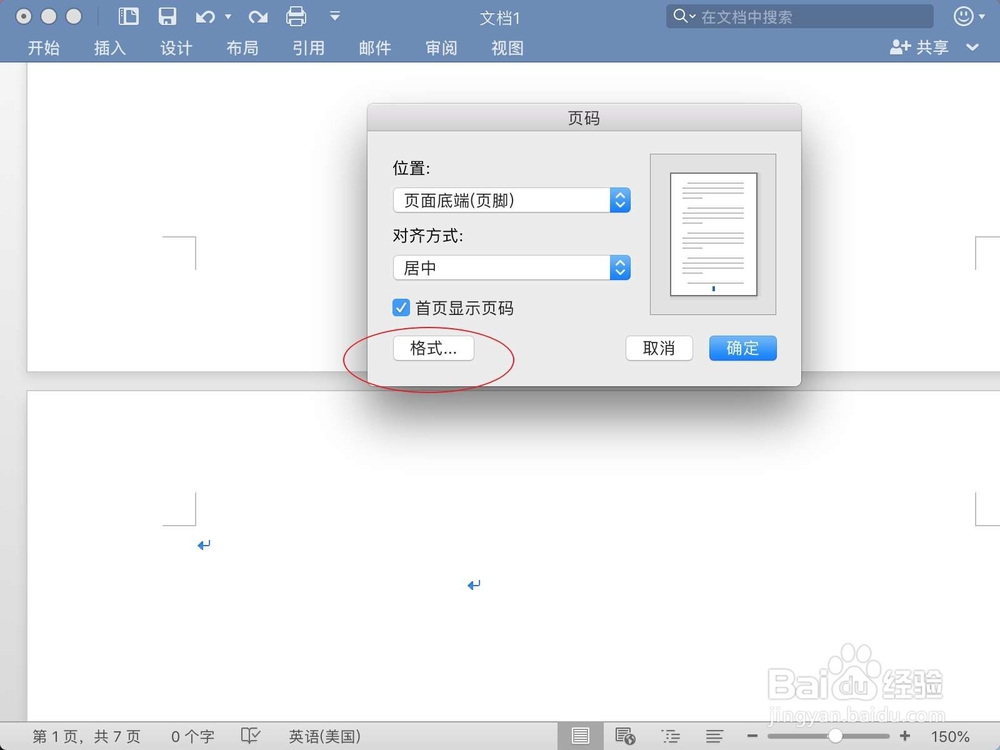
5、点击这个数字,选你想要英文abc还是数字1234,根据你的需要选择。
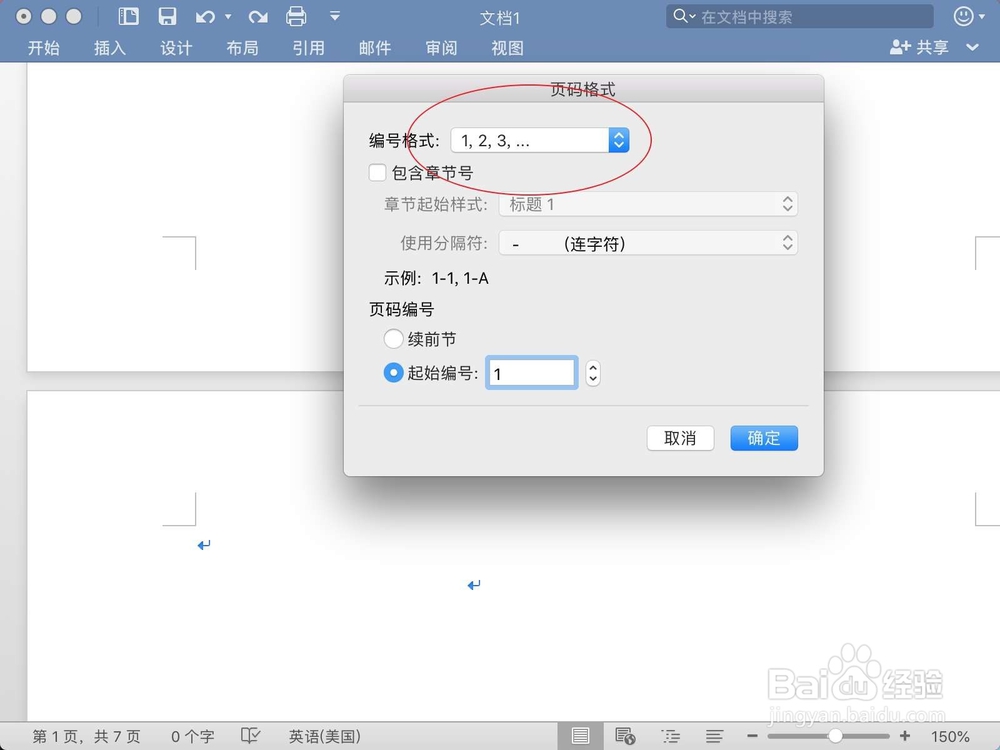
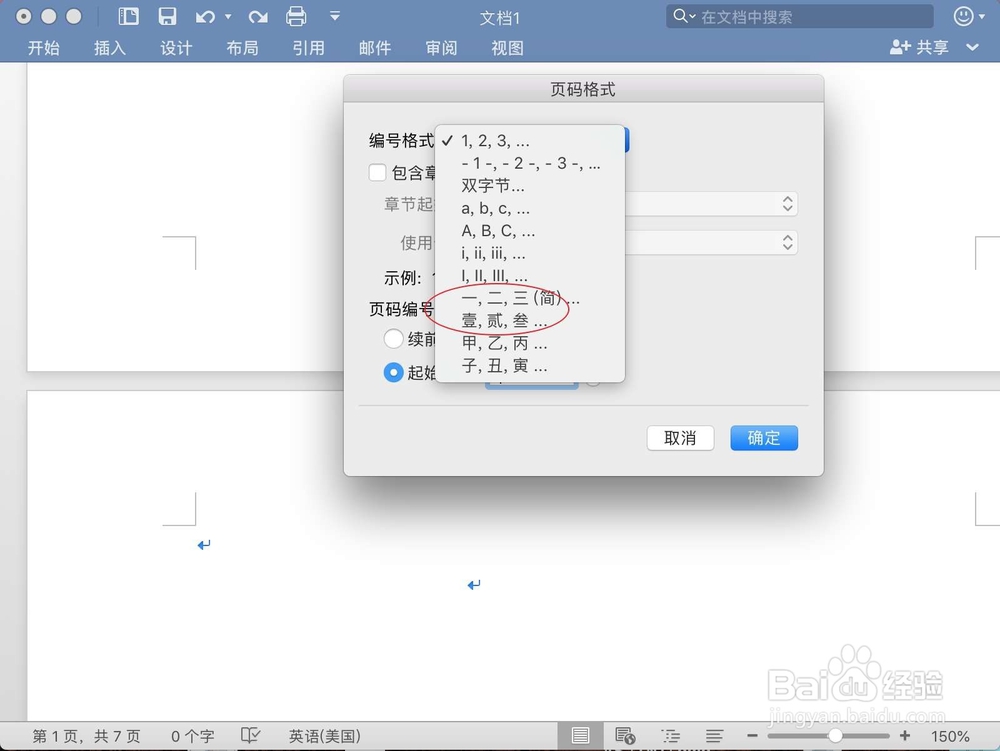
6、如果需要标题的,那么选择上标题,前提是文章包含了标题。然后点击好。
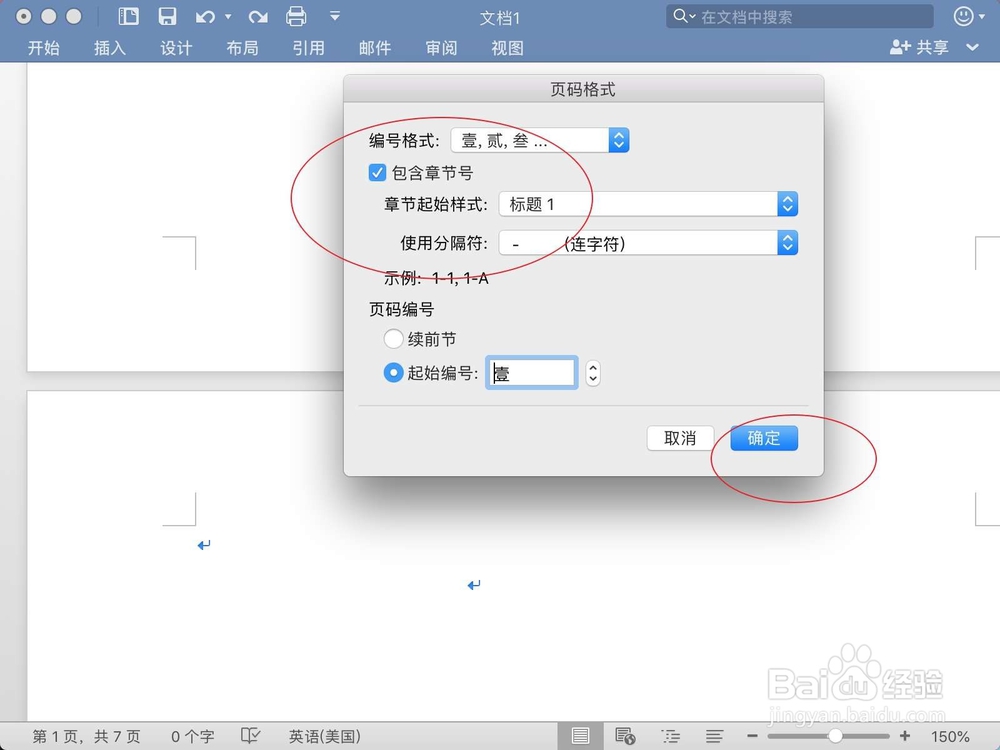
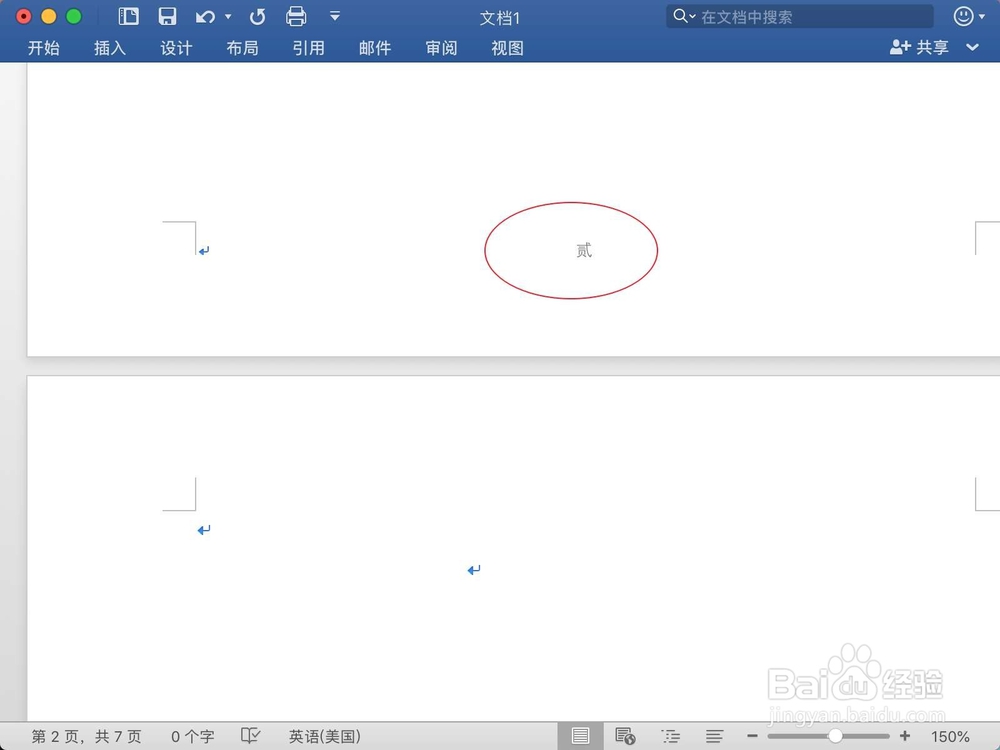
7、此时滑动页面底部或者是页眉,你会看到自动添加了的页码了的。

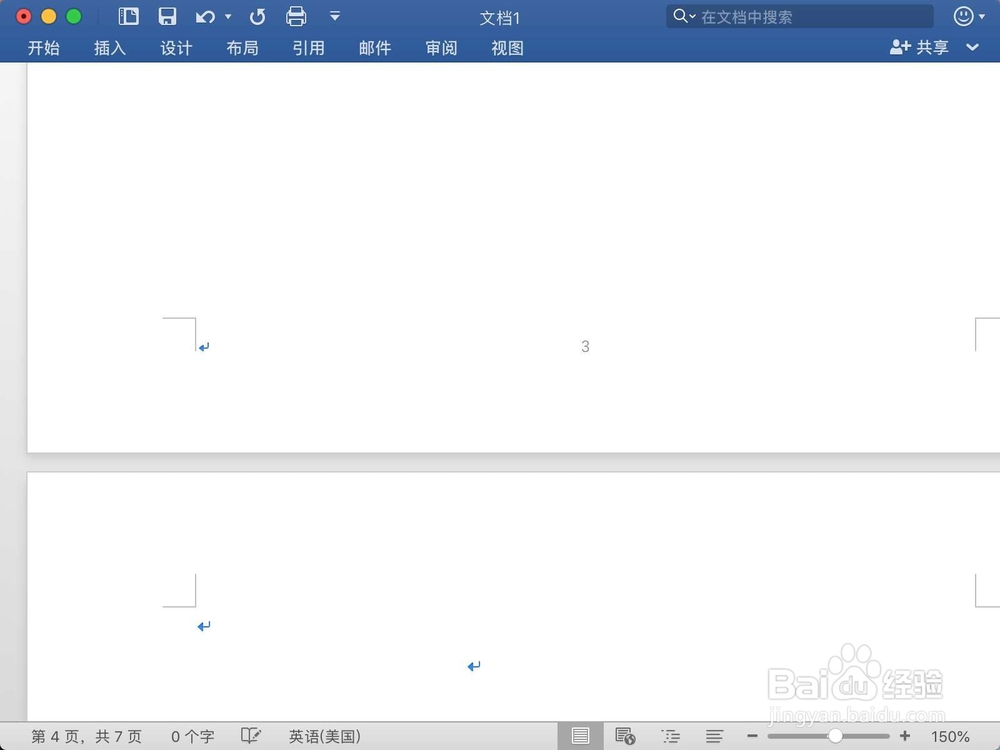
时间:2024-10-13 00:32:26
1、先到启动功能点击一下,点击办公软件。
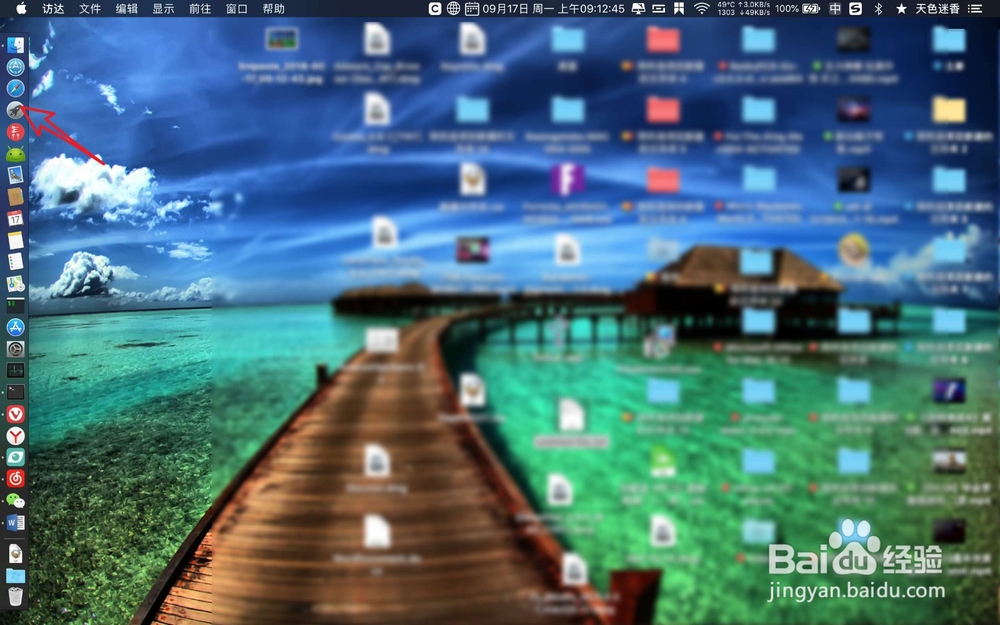
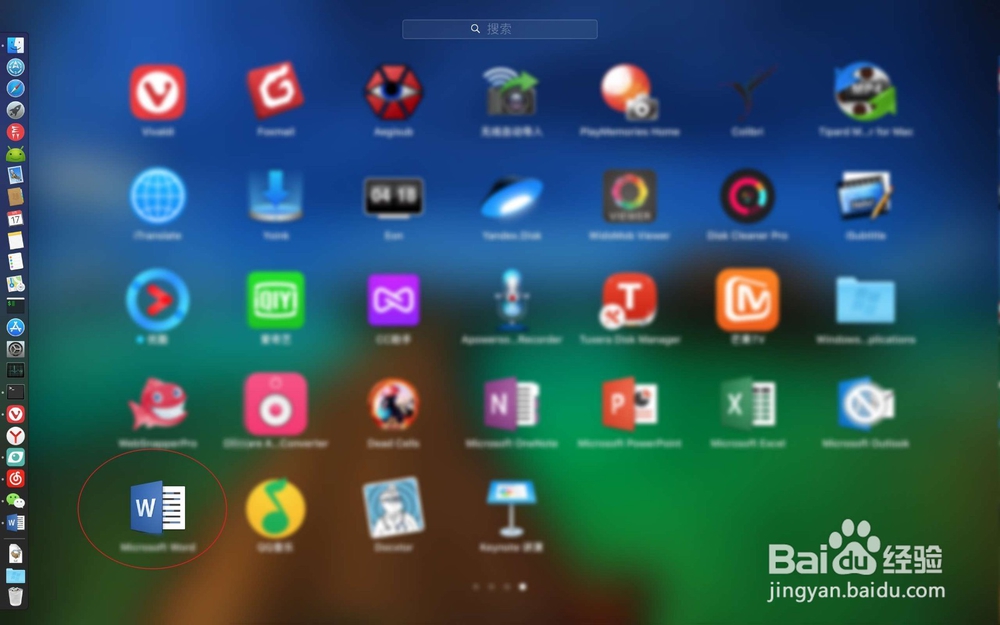
2、点击软件上菜单插入,选择页码。
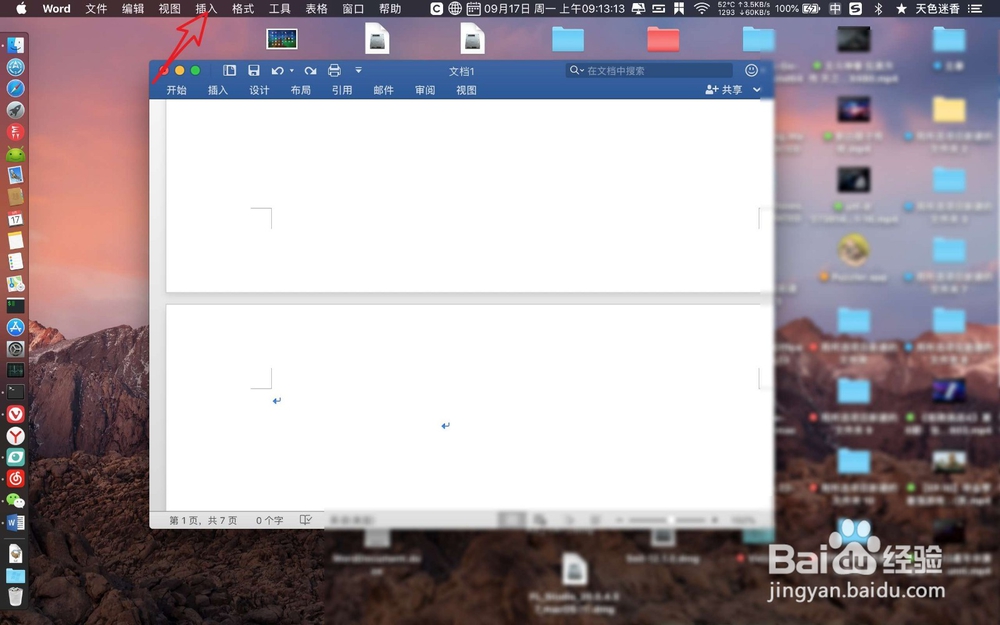

3、然后点击页脚,选把把页码放置的位置。
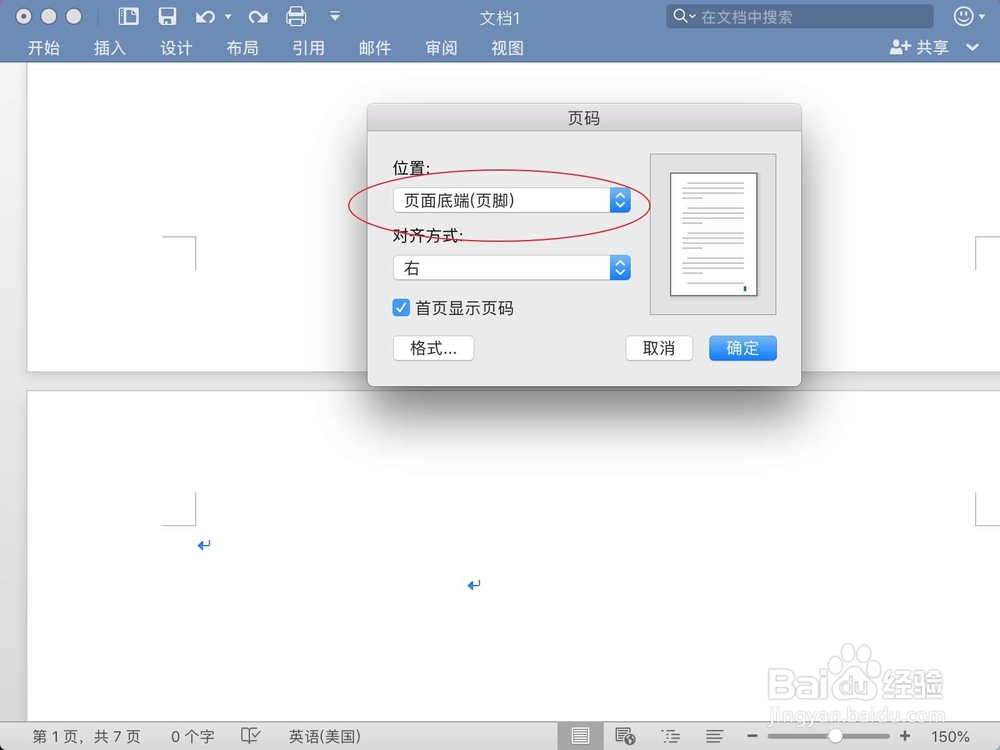
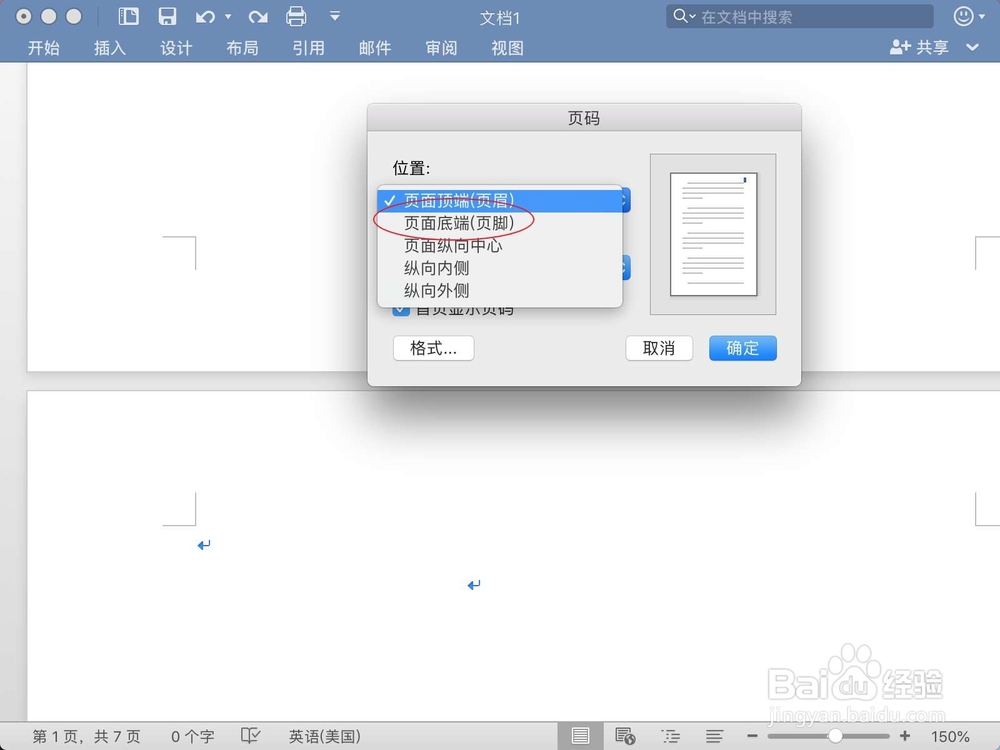
4、点击对齐方式,选择一个对齐方式。接着点击格式。
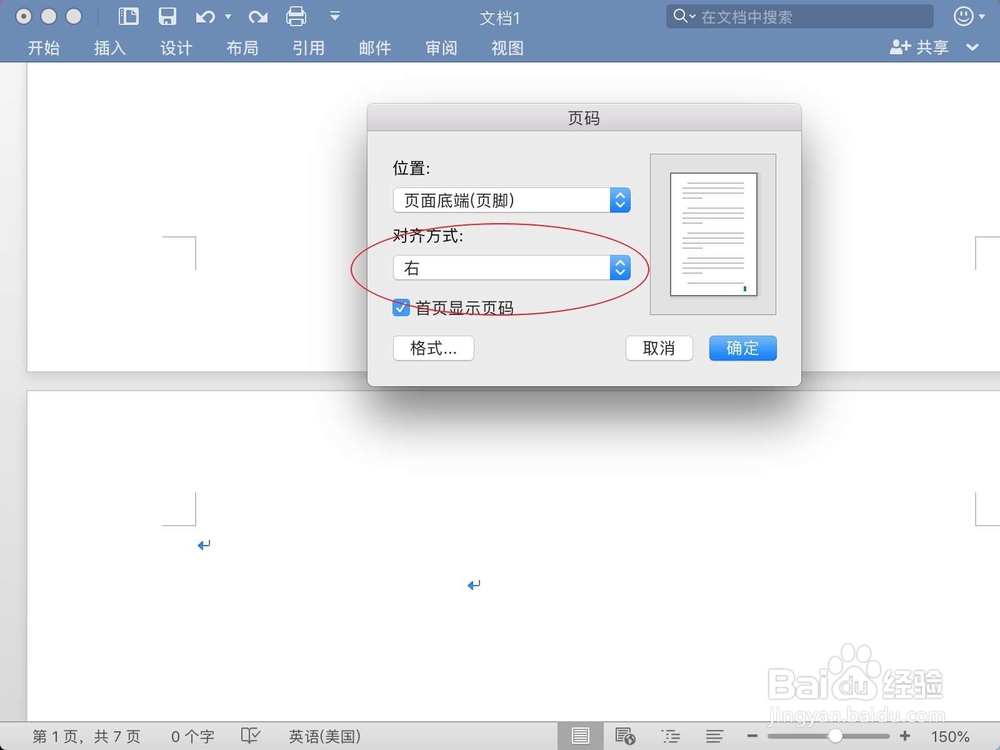
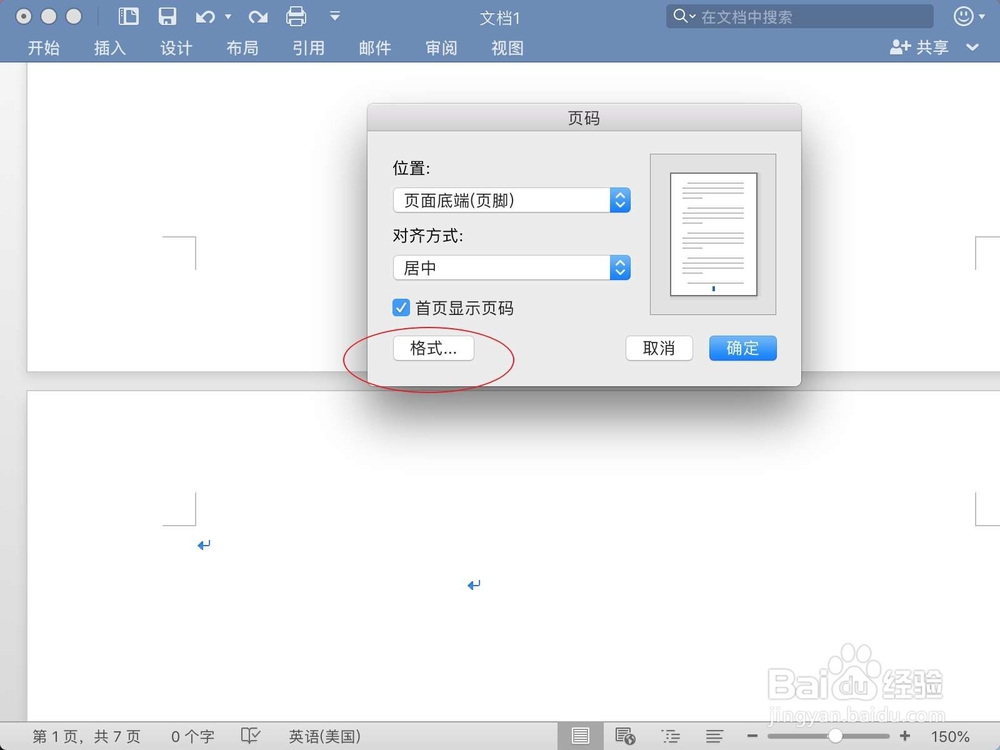
5、点击这个数字,选你想要英文abc还是数字1234,根据你的需要选择。
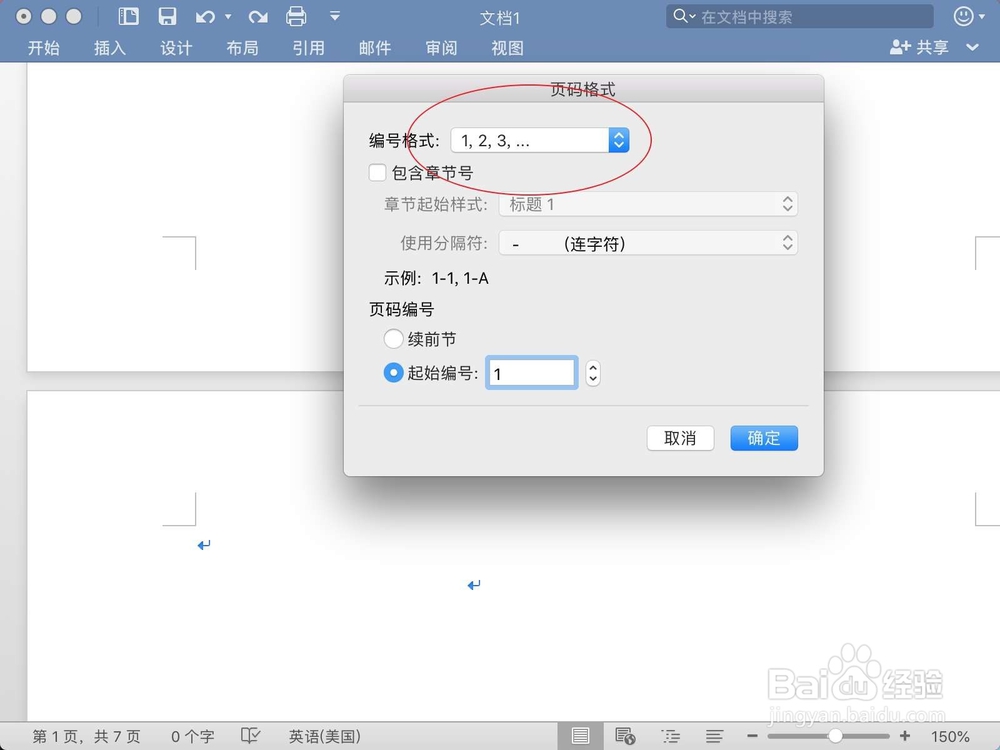
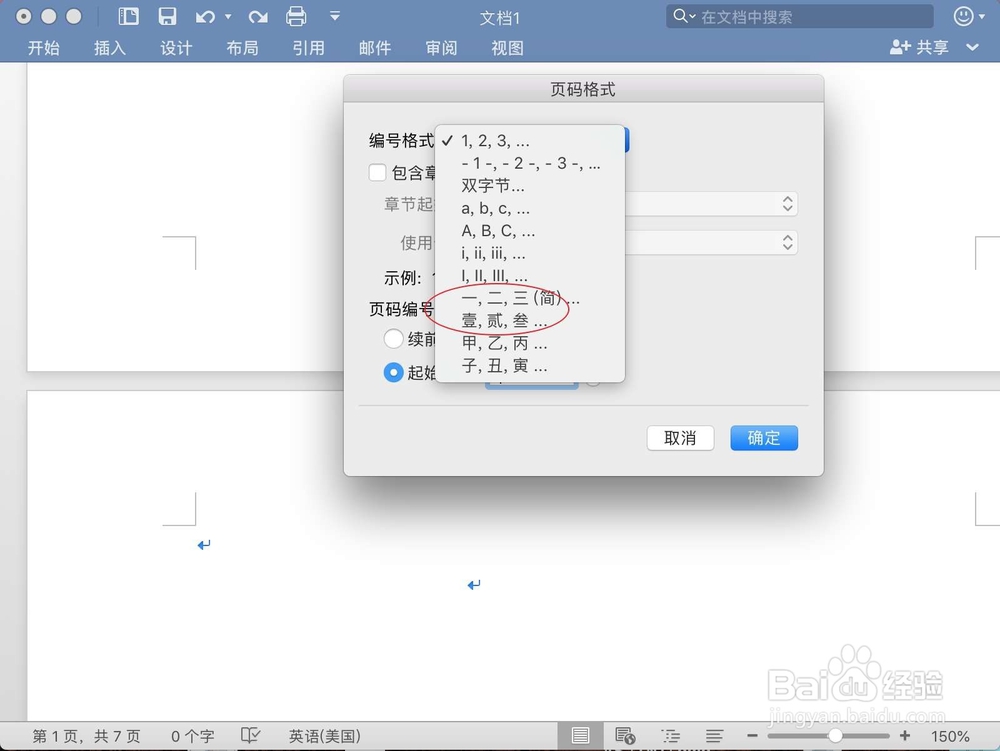
6、如果需要标题的,那么选择上标题,前提是文章包含了标题。然后点击好。
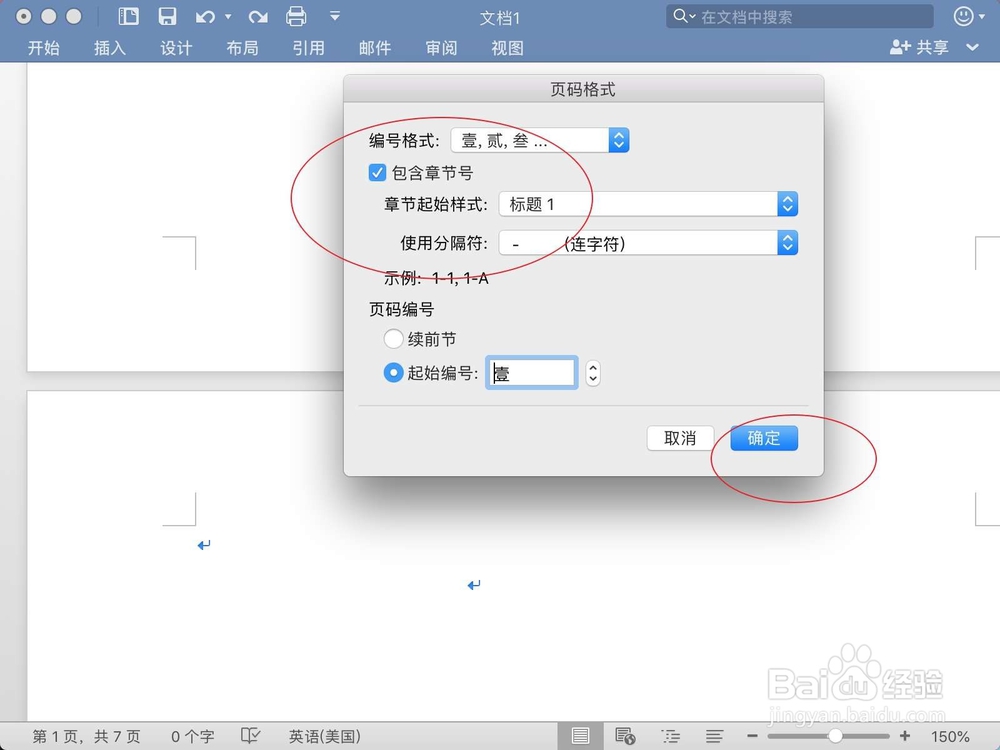
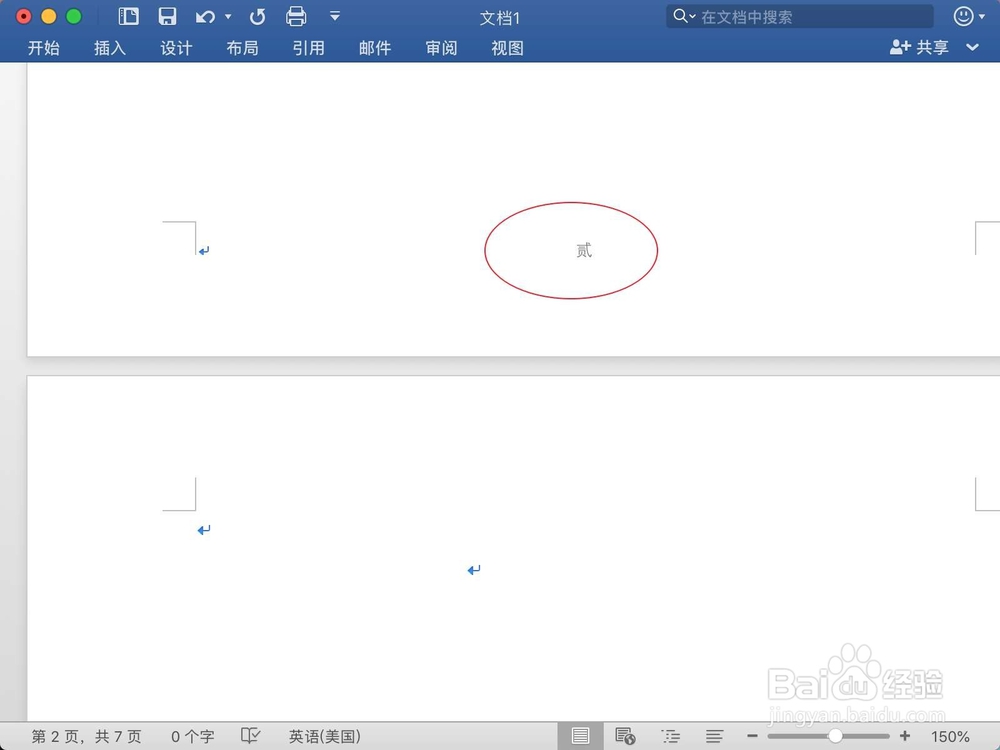
7、此时滑动页面底部或者是页眉,你会看到自动添加了的页码了的。